Este fin de semana nos hemos puesto en la tienda a probar Windows 11. Ya hemos vendido varios PCs con este sistema operativo y necesitamos tener algún PC con Windows 11 en la tienda para poder conocerlo mejor y contestar las dudas que tengan nuestros clientes con el nuevo sistema de Microsoft. Por cierto que en los PCs nuevos no tuvimos ningún problema para instalar Windows 11 desde cero. Lo hemos hecho en portátiles y en sobremesa.
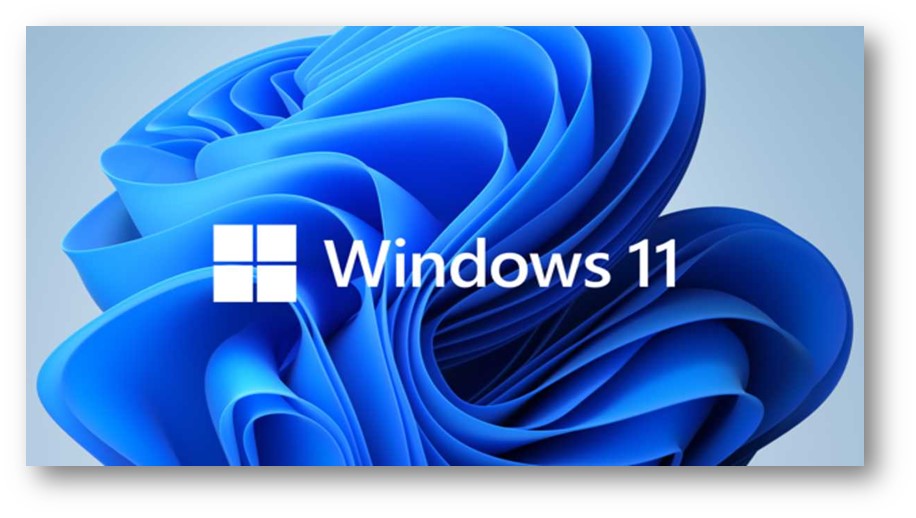
Ya comentaba en otra entrada que esta vez no habíamos probado tanto Windows 11 por los problemas para instalar en equipos que no cumpliesen los cambiantes requerimientos de Microsoft para poder instalar y usar Windows 11. Pero como era de esperar ya hay multitud de sistemas para poder instalar Windows 11 en PCs que no cumplan los requisitos mínimos.
Así que el viernes por la tarde que fue tranquilo en la tienda nos fuimos al taller y empezamos los experimentos. Casi siempre tenemos un par de equipos montados con retales de equipos averiados por allí. Primero cogimos un PC que tenía:
- Procesador: Intel Core i3 2300 con dos núcleos. Un micro que salió a la venta hace 10 años.
- Memoria RAM: 8 gigas en cuatro chips de 2 gigas de DDR2 a 600 MHz.
- Disco Duro: un SSD Sata de 120 gigas
- Tarjeta gráfica: la Intel HD integrada en el micro
Como podéis observar nada del otro mundo. Por cierto, que este equipo lo habíamos tenido instalado durante un par de meses en las dependencias de un cliente ejecutando Windows Server 2019 para probar una solución a medida antes de saltar a un servidor de verdad… Como ya habíamos instalado el servidor nos lo habíamos traído al taller.
Para instalar Windows 11 lo que hicimos fue usar la versión del Rufus que permite quemar la Iso y se salta los requerimientos de Microsoft. Los pasos son sencillos:
-
Ir la web de Microsoft y bajar la Iso de Windows 11
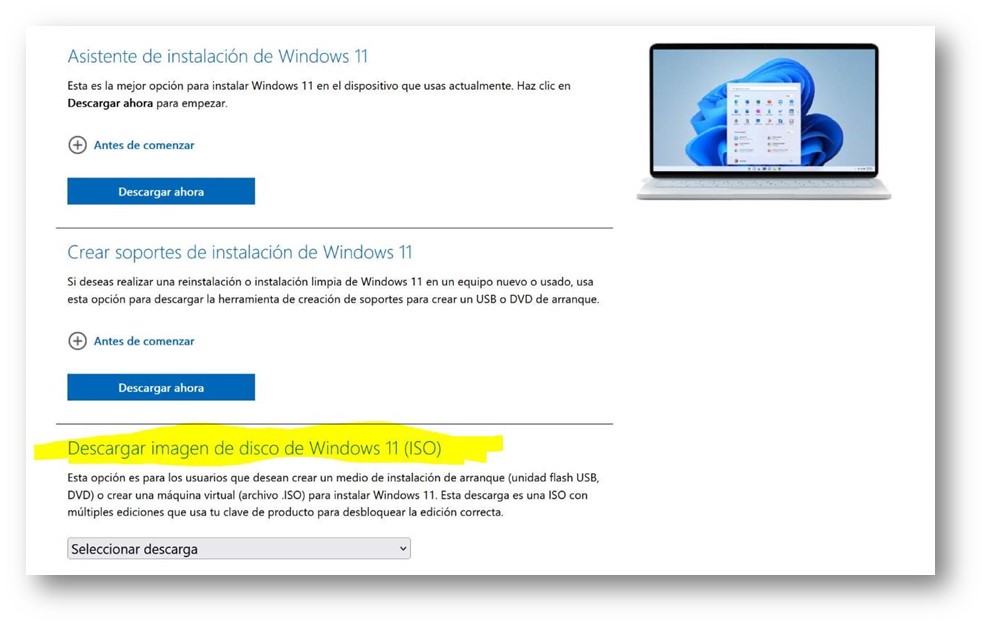
Hay que ir a la parte marcada de amarillo. Nos bajamos un fichero Iso y lo guardamos en un directorio -
Ahora hay que bajarse la beta del Rufus 3.16 para crear un disco USB de arranque con la imagen de Windows 11 que nos hemos bajado antes.
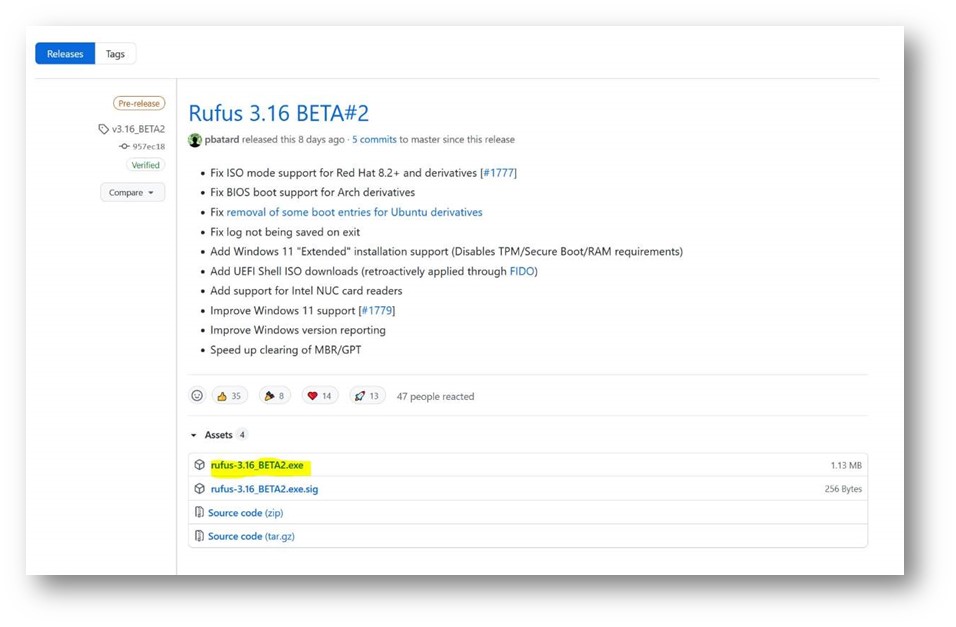
Los más rápido es bajar la versión marcada en amarillo. - Instalamos el Rufus y lo ejecutamos. Buscamos el fichero ISO que nos habíamos bajado antes y lo seleccionamos. Luego en opciones de imagen hay que selección la opción que pone: “Extended Windows 11 Installation (no TPM/no Secure Boot/8GB- RAM)
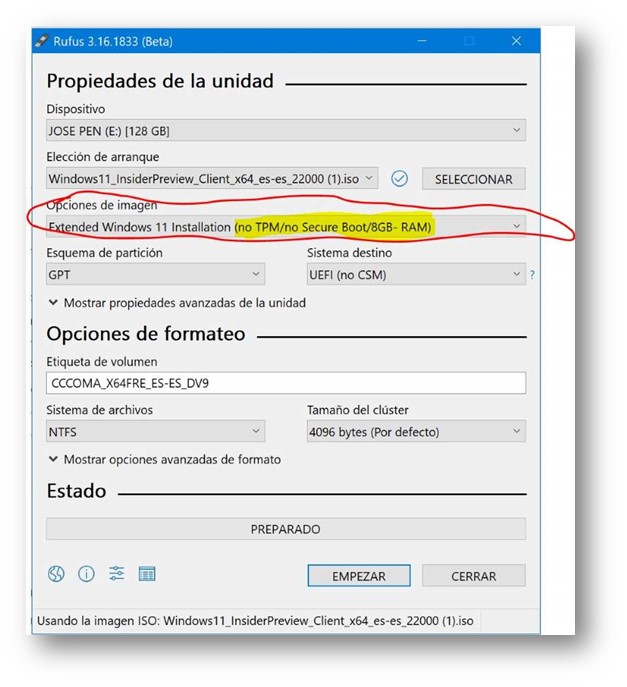
- Después hay que arrancar el PC con el USB creado antes y ya podemos instalar Windows 11 de cero en un PC que no cumpla las condiciones.
Tras seguir los pasos anteriores instalamos Windows 11 en el PC con el Core i3 de segunda generación. La instalación fue limpia, es decir no salvamos nada de lo que tenía el PC (luego explicaremos como hacerlo manteniendo lo que hay en el PC). Fue muy rápida. En cuestión de 35 minutos el PC ya arrancaba. Reconoció todo el hardware sin ningún problema. Casi tardó más en instalar las actualizaciones que en instalar el sistema.
Una vez el sistema actualizado nos pusimos a probarlo. Instalamos el software básico:
- Navegadores
- Ofimática
- Antivirus
- Utilidades: descompresores, visores de PDFs, reproductores de música, reproductores de vídeos
- Sistemas de copias de seguridad
- Instalar impresoras en red, escaner en red, conexión al NAS y al servidor de la tienda.
No tuvimos problemas con ningún programa. Todo se instaló deprisa y de forma fácil y sencilla.
La percepción que teníamos en el taller mi socio y yo era que iba más rápido que Windows 10. De hecho para la siguiente prueba cogimos un Core i5 de quinta generación con DDR3 y un SSD más moderno. Ese equipo lo usamos para recuperar discos que tengan problemas físicos o de virus. Tenemos varios discos y muchas veces si hemos estado trabajando con un disco con virus tras la reparación formateamos el disco. Tenemos varios discos en el equipo con diversos Windows y Linux. Cogimos el disco del Windows 10 y mientras instalábamos Windows 11 en el Core i3 instalamos Windows 10 en el Core i5 y tardamos lo mismo.
Ahora queríamos probar a instalar Windows 11 en un PC que ya tuviese Windows 10 pero tratando de mantener los datos, programas y la configuración. En este caso los pasos serían:
- Descargar la imagen ISO de la Web de Microsoft
- Montar la Iso o descomprimirla en el disco duro (también podemos usar el USB creado con Rufus, que fue lo que hicimos nosotros) en el PC con Windows 11
- Entrar a ver los ficheros de la unidad de instalación de Windows 11. Buscar en el directorio sources el fichero: Appraiserres.dll
- Tras eso ir al principio del disco de instalación y ejecutar como administrador el fichero de Setup.
- Cuando nos pregunta que deseamos mantener indicar todo: aplicaciones y datos.
- Empezar la instalación. Por cierto, hay que fijarse en cambiar la forma de actualizar. En la segunda pantalla hay que cambiar y decirle que no queremos actualizar ahora, sino más tarde. Si se nos pasa detectará que tenemos un PC que no cumple los requisitos y no se instalará
En el Core i5 tardó más que en el Core i3. En posteriores pruebas vimos que la opción de mantener datos y programas enlentece la instalación.
Al cabo de casi una hora había terminado. Y todo seguía allí. Arrancó Windows 11 y todos los programas que tenía instalado Windows 10 seguían operativos. Las configuraciones, datos, colores, tipos de letra… todo estaba tal y como lo habíamos configurado en Windows 10.
Seguimos las pruebas. El equipo más flojo donde lo instalamos fue un Atom 8850 con 4 gigas de RAM y un disco EMC de 64 gigas. Aquí manteniendo las aplicaciones y datos la instalación tardó casi tres horas. Pero una vez terminada el equipo iba más rápido que con Windows 10.
Resumiendo, hemos visto que Windows 11 se comporta bien con hardware antiguo. Así que ya no sé si lo de pedir procesadores potentes fue un acuerdo con Intel y AMD para ver si venden más micros o hay algo más.
Yo creo que puede ser que alguien en Microsoft no quiera que los fabricantes de PCs de marca (sobre todo los de portátiles) ofrezcan equipos con hardware muy superado y lo vendan como nuevo con el reclamo de Windows 11. Los clientes no tienen claro el motivo de la lentitud de su “nuevo” portátil y lo achacan al sistema operativo que si es nuevo. Esto es algo que pasó con Widnows 7, 8 y está pasando con Windows 10. El otro día nos trajeron un PC “nuevo” con un Celeron, 4 gigas de Ram y un disco EMC de 64 gigas. El cliente lo había comprado en una gran superficie y nos lo traía para ver si podíamos cambiar algo, porque el Widnows 10 iba muy, muy lento. Con estos requerimientos de Microsoft esto no podría pasar en equipos vendidos como nuevos.
6 Comentarios
Comentarios Cerrados


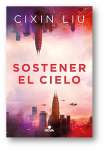


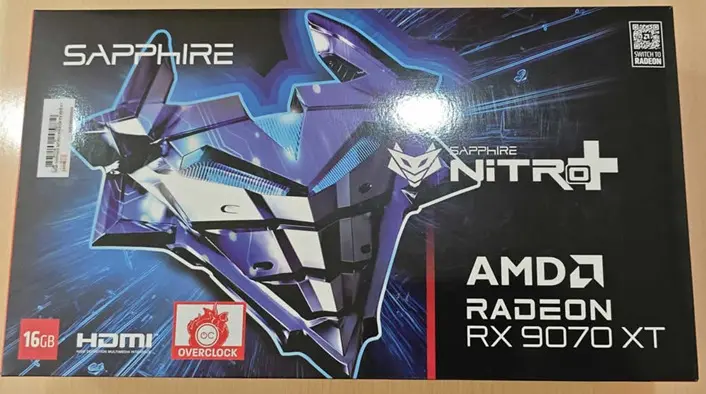


Al principio también iba muy rápido Windows 10, pero se iba ralentizando con el paso del tiempo y las actualizaciones. Habrá que esperar todavía para ver el rendimiento a largo plazo de Windows 11.
Además hay que añadir el factor acotumbramiento… que nosotros lo vemos mucho en la tienda no solo con el software sino con el hardware… a ver si escribo una entrada recordándolo
¿Y el famoso chip de encriptación entonces lo pide solo por tocar las narices?
Yo imagino que por un lado iba la idea de los ingenieros de seguridad y por otro lado la ruda realidad de muchos PCs sin dicha prestación.
El enlace a Rufus, me manda a Github y pide cuenta, aun asi no encuentro el programita.
Encontrado !!!!!!